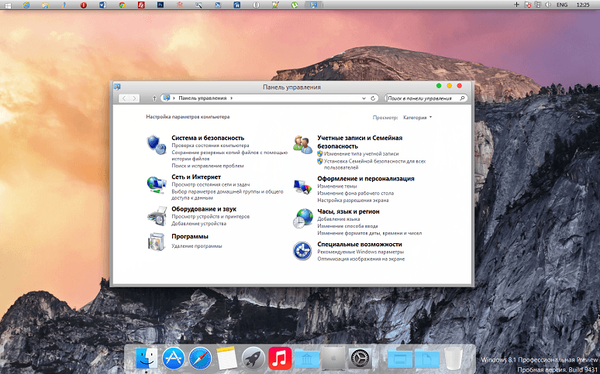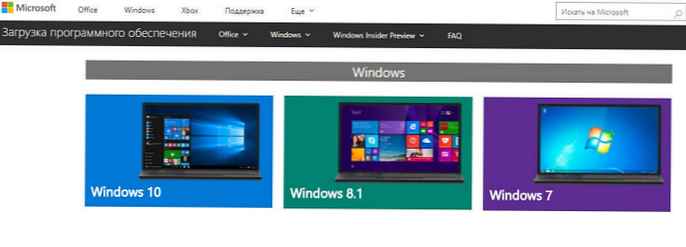
Jika Anda membuka halaman ini, maka karena suatu alasan Anda memerlukan gambar asli dari sistem operasi Windows 8.
Jika Anda perlu menginstal atau menginstal ulang Windows 8.1, buka ke halaman Microsoft untuk mengunduh perangkat lunak dan membuat media instalasi Anda sendiri menggunakan flash drive atau DVD.
Langkah 1. Pada halaman unduhan perangkat lunak, pilih sistem operasi Anda. Dalam kasus kami, ini adalah Windows 8.1
Langkah 2. Di jendela berikutnya, Anda akan diminta untuk menggunakan alat di halaman ini untuk membuat media instalasi Anda sendiri menggunakan USB flash drive atau DVD.
Untuk mengunduh gambar ISO Windows 8.1, Anda dapat menggunakan salah satu metode: Menggunakan Media Creation Tool atau mengunduh gambar ISO dari server Microsoft secara langsung menggunakan browser Chrome.
Metode 1: Dapatkan Gambar ISO Windows 8.1 Menggunakan Media Creation Tool.
Alat pembuatan media, dapat membuat flash drive USB yang dapat di-boot, menyimpan ISO-image pada hard drive dan kemudian membakar DVD.
- Klik pada tombol "Alat unduh" untuk mengunduh utilitas alat mediacreation.

- Klik kanan pada file mediacreationtool.exe dan pilih dari menu konteks "Jalankan sebagai Administrator".
- Di kotak dialog Alat Pembuatan Media Windows tentukan dalam menu dropdown bahasa, masalah, arsitektur dan tekan tombol "Selanjutnya".

- Di jendela berikutnya, pilih apa yang harus dilakukan:
- A) Bakar gambar ke USB flash drive.
- C) Simpan gambar ISO di PC Anda.

- Jika sudah memilih Perangkat usb di jendela berikutnya tunjukkan jika File ISO - tentukan tempat untuk menyimpannya. Klik "Selanjutnya"


6. Proses mengunduh file instalasi akan dimulai. (Anda dapat terus menggunakan komputer).

7.Setelah mengunduh dan memeriksa file, jika Anda memilih A) Perangkat usb setelah mengunduh dan merekam, klik Selesai dan lepaskan USB flash drive jika Anda memilih C) file ISO - Anda akan diperlihatkan dua tautan, lokasi pertama file-Iso yang diunduh dan opsi kedua untuk membakar gambar ke DVD.


8. Klik Selesai, Semua!
Metode 2. Unduh gambar ISO Windows 8.1 dari server Microsoft menggunakan browser Chrome.
- Buka tab baru di browser Chrome.
- Salin dan tempel tautan ke situs dukungan Microsoft https://www.microsoft.com/ru-ru/software-download/windows8 ke bilah alamat dan tekan Enter.
- Klik kanan pada halaman dan pilih "Lihat kode" atau tekan Ctrl + Shift + I.
- Klik tombol dengan tiga titik di sudut kanan atas, dan di bagian "Alat lainnya" pilih "Kondisi jaringan".

- Di bagian ini Agen Pengguna hapus centang "Pilih secara otomatis".

- Menu tarik turun Agen Pengguna pilih opsi Safari - iPad iOS 9.

- Refresh halaman, jika browser tidak me-refreshnya, tekan F5 secara otomatis.
- Gulir ke bawah halaman, pilih edisi Windows 8 Anda dan klik Konfirmasi.
- Pilih bahasa produk dari menu drop-down, klik Konfirmasi.
- Pilih bit sistem untuk mulai mengunduh gambar ISO Windows 8.

Itu saja! Kamu berhasil. Semoga informasi ini bermanfaat..